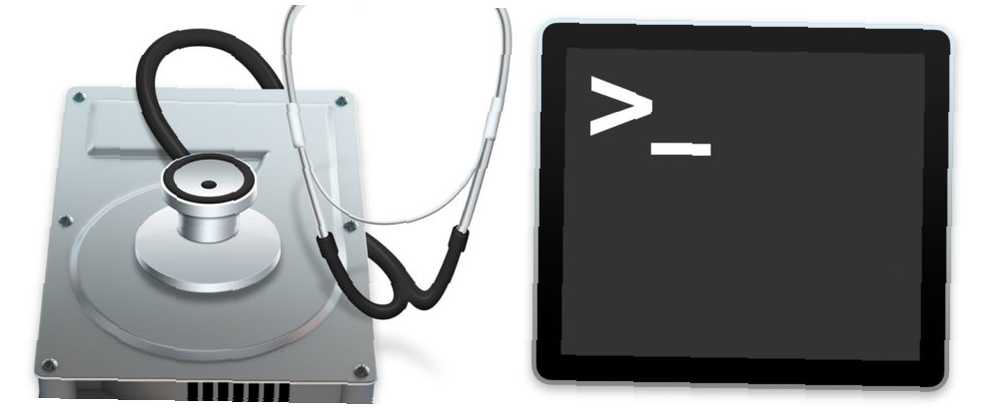
Owen Little
0
4503
1419
Evo dileme. Ti si korisnik Maca koji mora stvoriti klon diska koji će se dijeliti s prijateljima. No, disk mora biti kompatibilan sa sustavom Windows.
Možda iznenađujuće možete stvoriti sliku ISO diska kompatibilnog sa sustavom Windows putem macOS-a bez upotrebe dodatnog softvera ili aplikacija. 3 besplatne aplikacije za analizu i pregled prostora na tvrdom disku vašeg računala 3 besplatne aplikacije za analizu i pregled prostora na tvrdom disku vašeg računala Pitate se gdje su svi skladište vašeg Mac-a je nestalo? Ove će vam se besplatne aplikacije javiti. , Sve što trebate je vaš Mac Mac Disk Utility i čarolija od Terminala. Evo jednostavnih koraka.
1. Stvorite sliku s uslužnim programom diska
Bilješka: Ako već imate .CDR sliku, možete preskočiti ravno do sljedećeg koraka.
Spojite vanjski pogon (ili ako imate stariji Mac, umetnite disk u CD / DVD pogon) na Mac i pokrenite Disk Utility, koji obavlja mnoge zadatke koji su vam Mac ugradili u alate za ovih 10 svakodnevnih zadataka. Vaš je Mac ugrađen alat za ovih 10 svakodnevnih zadataka Želite li diktirati bilješke, potražiti riječi i spojiti PDF datoteke? Vaš Mac ima ugrađene alate za ove zadatke i još mnogo toga! , od komunalne usluge mapa. Vaš će se disk pojaviti u lijevom prozoru stupca. Kliknite na nju jednom za označavanje, kao što je prikazano na slici ispod.
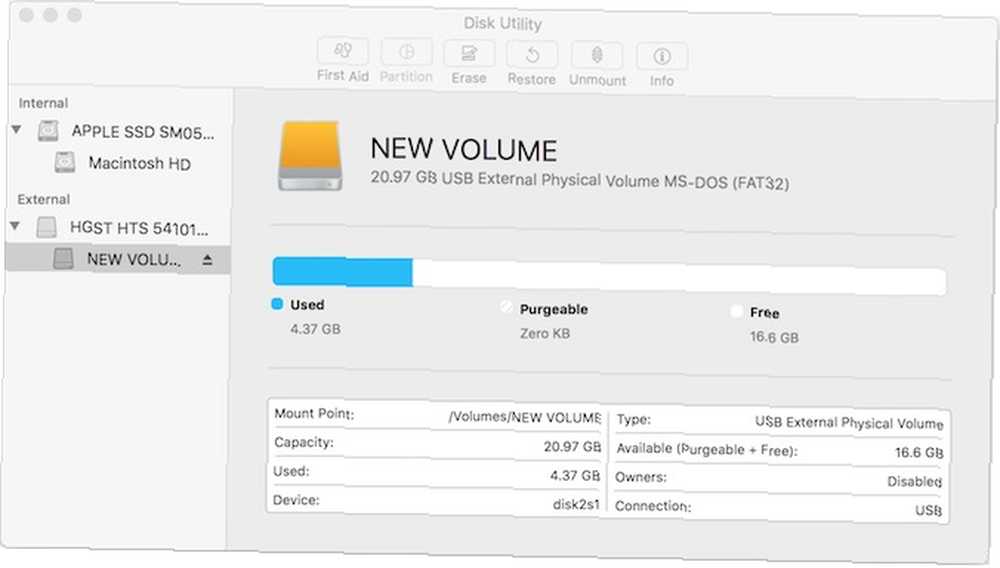
Sada kada ste odabrali izvor slike diska, kliknite na Datoteka> Novo> Slika diska od… U skočnom prozoru odaberite Desktop kao odredište. Dalje, obavezno odaberite Upravitelj DVD / CD-a kao Format slike. Ako odaberete ovaj format, sadržaj diska će se u cijelosti kopirati u .CDR sliku.
Ime slike trebate držati kratko tako da se lako reproducira.

Ako se upita, unesite svoju lozinku za Mac i pritisnite u redu za početak postupka slike diska. Ovisno o tome koliko je disk velik, vrijeme potrebno je različito. Vidjet ćete traku napretka u procjeni vremena do završetka.
Nakon završetka postupka, pogodite “Gotovo,” i provjerite svoje Desktop za .CDR sliku. U svom trenutnom stanju disk je spreman za upotrebu na bilo kojem Mac računalu. Za dijeljenje datoteke s Windows korisnicima morat ćete je pretvoriti u prepoznatljivi format. Da biste to učinili, upotrijebite Mac-ovu aplikaciju Terminal. Tih 6 fenomenalnih naredbi terminala pojačaće vaš MacBook. Ove 6 narednih naredbi terminala pojačaće vaš MacBook. Možete toliko puno strpati u grafičko korisničko sučelje prije nego što postane zatrpan, pa bi trebao doći kao nije veliko iznenađenje što pomoću Mac Terminala možete napraviti neke stvarno cool stvari. .
2. Pretvorite u .ISO pomoću terminala
Terminal možete pronaći putem Spotlight pretraživanja 7 korisnih stvari koje vjerojatno ne upotrebljavate na svom Mac-u 7 Korisne stvari koje vjerojatno ne upotrebljavate na Mac-u Bolje planirajte svoj dan, brzo pronađite ono što tražite i multitask kao šef - ovdje je pregled sedam izvrsnih OS X značajki koje vjerojatno ne koristite. ili posjetom Idi> Uslužni programi s alatne trake vašeg Maca.
Pod pretpostavkom da se .CDR datoteka nalazi na vašem Mac računalu Desktop, otvorena Terminal utipkajte sljedeće i pritisnite Unesi ključ:
CD radna površina
Zatim upišite ovu liniju koda da biste pretvorili .CDR u .ISO i pritisnite Unesi:
hdiutil makehybrid -iso -joliet -o [ime datoteke] .iso [ime datoteke] .cdr
Zamijenite oba slučaja u [naziv datoteke] s imenom vaše .cdr slike. Na primjer, imenovao sam svoju ISO datoteku TEST-IMAGE, Dakle, kôd koji sam koristio je:
hdiutil makehybrid -iso -joliet -o TEST-IMAGE.iso TEST-IMAGE.cdr

Kao što možete vidjeti na gornjoj snimci zaslona, Terminal će stvoriti novu hibridnu sliku. Ovu sliku mogu koristiti Windows i Mac računala koja koriste datoteke ISO 9660 i HFS Priprema vanjskog tvrdog diska za upotrebu s Mac OS X Priprema vanjskog tvrdog diska za upotrebu s Mac OS X Ako ste upravo kupili novi vanjski tvrdog diska za vaš Mac, važno je izdvojiti vrijeme za pripremu tvrdog diska za upotrebu s Mac OS X. .
Lako, ne?
Izvoli. Lako možete stvoriti hibridne diskove na više platformi sa svojim Mac računarom bez ikakvih dodatnih aplikacija. Koliko je to uredno?
Da biste montirali sliku diska na Mac, jednostavno ga dvaput kliknite. U sustavu Windows koristite alate za montiranje CD / DVD-a. Montirajte CD ili DVD slikovne datoteke praktički pomoću prijenosnih CD-ova ili DVD slika s datotekama datoteke, praktički pomoću prijenosne aplikacije. Također možete kreirati i montirati slike diska Kako stvoriti i montirati slike diska na virtualni pogon Kako stvoriti i montirati slike diska na virtualni pogon Imate li još uvijek CD-ova ili DVD-a? Kad se optički disk pokvari, nestaje zauvijek. Mi vam pokazujemo kako sada napraviti digitalne i reproducirajuće sigurnosne kopije svojih CD-ova i DVD-ova! na virtualnom pogonu.
Jeste li naišli na probleme? Ostavite svoja pitanja u nastavku i mi ćemo pokušati najbolje da vam pomognemo.











